Como gestionar los contactos con el teléfono Yealink T19P
Si eres usuario de Centralita Virtual IberPBX de Ibersontel, aprender a gestionar los contactos con el teléfono Yealink T19P te ayudará a ser más productivo.
El Grupo Local es directorio telefónico que viene por defecto en el teléfono Yealink T19P, para tener acceso a otros directorios predefinidos como Historial y a la Agenda Remota debes contactar con nuestro Centro de Soporte de la forma habitual para que lo activen en tu extensión dentro de tú Centralita Virtual IberPBX.
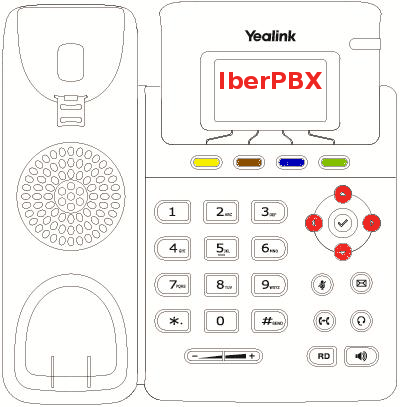
El directorio Grupo Local
Grupo Local es un directorio que puede almacenar hasta 1000 contactos y 5 grupos (incluyendo los grupos predeterminados: 1. All Contacts, 2. Company, 3. Family, 4. Friend)
- Pulsa la tecla de función Favoritos «botón en marrón». La pantalla LCD mostrará entonces la diferentes listas o grupos del Grupo Local. Estas listas suelen ser: 1. All Contacts, 2. Company, 3. Family, 4. Friend,
- Desde aquí tienes acceso a gestionar los grupos y contactos.
Cómo añadir un grupo
Para añadir un grupo en el directorio local:
- Pulsa la tecla de función Favoritos «botón en marrón» El teléfono IP entra en el directorio «grupo local» directamente ya que sólo hay un directorio local de forma predeterminada.
- Pulsa la tecla de función Grupo «botón en marrón»
- Introduce el nombre deseado de grupo en el campo Name eligiendo los caracteres con la pulsación del teclado numérico y pulsa la tecla arriba o abajo del teclado de navegación «botones en rojo» para acceder al campo de los tonos de timbre Ring
- Personaliza el tono RING de este grupo. Ahora, en el campo Ring pulsa izquierda o derecha en el teclado de navegación «botones en rojo» para seleccionar el tono de llamada que deseas para los contactos incluidos en este grupo. Si se selecciona Automático, este grupo utilizará la melodía de llamada asignada a la cuenta.
- Presiona la tecla de contexto Agregar «botón en verde» para aceptar el cambio o Atrás «botón en amarillo» para cancelar.
Como editar Grupo
Para editar o eliminar un grupo en el directorio local:
- Pulsa la tecla de función Favoritos «botón en marrón» El teléfono IP entra en el directorio «grupo local» directamente ya que sólo hay un directorio local de forma predeterminada.
- Con las teclas de navegación arriba o abajo «botones en rojo» sitúate en el grupo que quiere editar y pulsa el botón Opción «botón en azul». Ahora la pantalla LCD muestra Detalle y Eliminar
- Para editar o eliminar grupo
- Para eliminar. Con las teclas de navegación sitúate en Eliminar y pulsa la tecla de contexto OK «botón en verde» y OK de nuevo para confirmar
- Para editar. Con las teclas de navegación sitúate en detalle y corrige el nombre y tono de llamada a tu gusto. Pulsa la tecla de contexto Guardar «botón en verde» o Atrás «botón en amarillo» para cancelar.
Aprende a gestionar tus contactos
Puede agregar contactos manualmente
-
Pulsa la tecla de función Favoritos «botón en marrón» El teléfono IP entra en el directorio «grupo local» directamente ya que sólo hay un directorio local de forma predeterminada.
-
Selecciona el grupo deseado con los botones de navegación «en rojo» y entonces pulsa la tecla de contexto Ingresar «en verde»
-
Presiona la tecla de contexto Agregar «en marrón»
-
Introduce el nombre -name-, el teléfono de la oficina -office number-, móvil -mobile number- u otros números en los campos correspondientes. Puedes navegar por los campos usando los botones de navegación «en rojo»
-
Pulsa las teclas de navegación ← o →, o la tecla de contexto Switch «en azul» para seleccionar el tono de timbre deseado dentro del campo Ring. Si se selecciona Auto, este contacto utilizará el tono de timbre asignado al grupo.
-
Presiona la tecla de contexto Agregar «en verde» para aceptar el cambio o Atrás para cancelar.
[warning]Si el contacto existe en el directorio, la pantalla LCD le mostrará «Nombre de contacto existente».[/warning]
Agregar contactos desde el historial de llamadas.
Para agregar un contacto en el directorio local del historial de llamadas:
-
Presiona la tecla de contexto Historial
-
Pulsa arriba o abajo para seleccionar la entrada deseada.
-
Presiona la tecla de contexto Opción y, a continuación, selecciona Agregar a Contactos desde la lista de mensajes.
-
Introduce el nombre del contacto.
-
Presiona la tecla de contexto Guardar para aceptar el cambio.
Para editar o borrar un contacto en el directorio local:
- Pulsa la tecla de función Favoritos «botón en marrón» El teléfono IP entra en el directorio «grupo local» directamente ya que sólo hay un directorio local de forma predeterminada.
- Selecciona el grupo que deseas y pulsa la tecla de contexto Ingresar «en verde»
- Pulsa arriba o abajo para seleccionar el contacto deseado.
- Pulsa la tecla de contexto Opción «en azul», y luego selecciona Detalle para editar los datos de contacto o Eliminar para borrarlo de su agenda
- Si has editado el contacto recuerda que debes pulsar la tecla de contexto Guardar «botón en verde» para guardar los cambios o Atrás «botón en amarillo» para cancelar.
Realizar llamadas a un contacto
Para realizar una llamada a un contacto desde el directorio local debes seguir los siguientes pasos
- Pulsa la tecla de función Favoritos «botón en marrón» El teléfono IP entra en el directorio «grupo local» directamente ya que sólo hay un directorio local de forma predeterminada.
-
Seleccione el grupo que desee y entonces pulse la tecla de contexto Ingresa «en verde»
-
Pulse arriba o abajo para seleccionar el contacto deseado
-
Al pulsar la tecla de contexto Marcar «en verde», si sólo tienes un número de teléfono de ese contacto el teléfono marcará directamente, en caso de que ese contacto tenga más de un número de teléfono se mostrará una lista de los números para que selecciones el que quieres usar, una vez seleccionado vuelve a darle a la tecla de contexto Marcar.
Buscar un contacto
Para buscar un contacto en el directorio local:
- Pulsa la tecla de función Favoritos «botón en marrón» El teléfono IP entra en el directorio «grupo local» directamente ya que sólo hay un directorio local de forma predeterminada.
-
Sitúate en All Contacts y pulsa la tecla de contexto Buscar «en azul»
-
Introduce algunos caracteres continuos del nombre del contacto o número utilizando el teclado.
- Los contactos cuyo nombre o número coincidan con los caracteres introducidos aparecerán en la pantalla LCD. Puede marcar desde la lista de resultados.
También puedes buscar un contacto justo antes de marcar
-
Levanta el auricular o presione el altavoz.
-
Escribe algunos caracteres continuos del nombre del contacto o número utilizando el teclado. Los contactos cuyo nombre o número coincide con los caracteres introducidos aparecerán en la pantalla LCD. Podrás seleccionarlo y marcar desde esta lista como hemos explicado anteriormente
Lista Negra
El directorio telefónico incorporado puede almacenar nombres y números de una lista negra. Puedes almacenar hasta 30 contactos en la lista negra de su teléfono; añadir, editar, eliminar o buscar un contacto en la lista negra; incluso marcar un número de contacto de la lista negra, pero cualquier llamada entrante desde la lista negra será rechazada automáticamente.
Para agregar un contacto a la lista negra de forma manual:
-
Pulse la tecla de contexto Menú «en verde» > 6.Directorio > 3.Lista negra.
-
Presione la tecla de contexto Añadir.
-
Introduzca el nombre y los números de móvil, oficina o de otro tipo en los campos correspondientes
-
Presione la tecla de contexto Agregar para aceptar el cambio o Atrás para cancelar.
Para agregar un contacto a la lista negra desde la agenda de contactos del directorio local:
-
Pulsa la tecla de función Favoritos «botón en marrón» El teléfono IP entra en el directorio «grupo local» directamente ya que sólo hay un directorio local de forma predeterminada.
-
Ingresa en el grupo deseado y pulsa arriba o abajo para seleccionar el contacto que quieres incluir en la Lista Negra
-
Presione la tecla de contexto Opción y seleccione Add to blacklist para agregar a la lista negra.
-
Al pulsar la tecla de contexto OK la pantalla LCD indica «Mover selección a lista negra?”, pulsa de nuevo OK para confirmarlo o el botón de contexto cancelar
Directorio Telefónico Remoto
Quizá dispongas de un directorio corporativo -Directorio Telefónico Remoto-, con contactos comunes a toda la organización, Si esto es así, debes disponer de la dirección url del mismo o te proporcionaremos una dentro de nuestra Centralita Virtual IberPBX y después contactar con nuestro Centro de Soporte para configurarlo en tu Centralita Virtual IberPBX y en todos aquellos terminales que quieras que accedan a esta información común.
Debes saber que si tienes este un Directorio Telefónico Remoto, cuando en estado de reposo pulses la tecla Favoritos «en marrón» en vez de salir directamente el Grupo Local, saldrá primeramente para que elijas entre Grupo Local y Directorio Telefónico Remoto.
Puedes acceder al directorio corporativo a través del teléfono para agregar contactos locales, buscar un contacto, o simplemente marcar un número de contacto del directorio corporativo. El teléfono soporta hasta 2.000 entradas repartidos en 5 directorios corporativos.
Para acceder a su directorio de la empresa debes seguir los siguientes pasos
- Pulse Menú > Directorio > Directorio Telefónico Remoto
- Pulse arriba o abajo para seleccionar el grupo remoto deseado y entonces pulse la tecla de contexto Ingresar «en verde».
- En este momento el teléfono carga el directorio corporativo, y luego la lista de contactos de la empresa aparecerá en la pantalla LCD. Presione la tecla de contexto Atrás para volver a la interfaz anterior.
Para buscar un contacto en el directorio corporativo
- Pulse Menú > Directorio > Directorio Telefónico Remoto
- Pulse arriba o abajo para seleccionar el grupo remoto deseado y entonces pulse la tecla de contexto Ingresar «en verde».
- Pulse la tecla de función Buscar. Introduzca algunos caracteres continuos del nombre del contacto o número utilizando el teclado.
- Los contactos cuyo nombre o número coincide con los caracteres introducidos aparecerán en la pantalla LCD. Puede marcar desde la lista de resultados.
Para realizar una llamada desde el directorio corporativo:
- Pulse Menú > Directorio > Directorio Telefónico Remoto
- Pulse arriba o abajo para seleccionar el grupo remoto deseado y entonces pulse la tecla de contexto Ingresar «en verde».
- Seleccione la contacto deseado en el directorio corporativo.
- Presione la tecla de contexto Marcar
Esperamos que esta funcionalidad sea interesante y de ayuda como usuario de Centralita Virtual IberPBX
